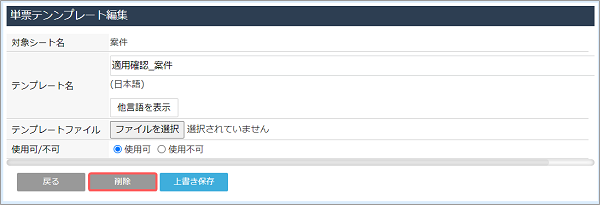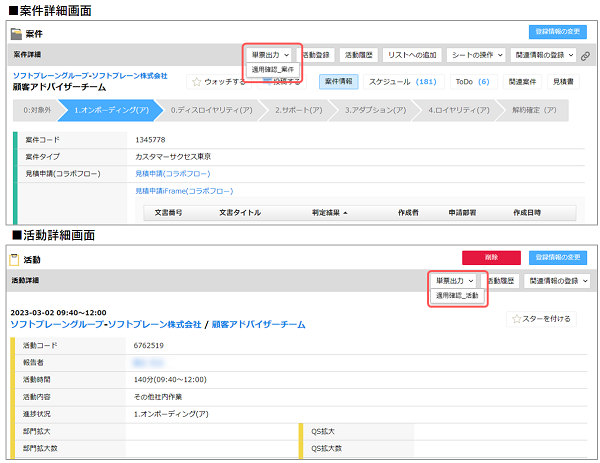単票出力の設定を行うことで、案件・活動の情報を指定したテンプレートに沿った単票(Excelファイル)で、 出力することが可能です。
(例)「修理報告書」のテンプレートファイル(Excelファイル)
Excelファイルのサンプルは、こちらからダウンロードが可能です。
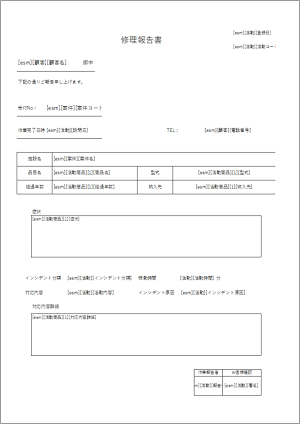
- JSプラグイン作成ツールの「簡易電子署名プラグイン」と組み合わせてご利用いただくことで、例えばeセールスマネージャー上で修理報告書に確認の署名を行い出力する、といった運用も可能です。
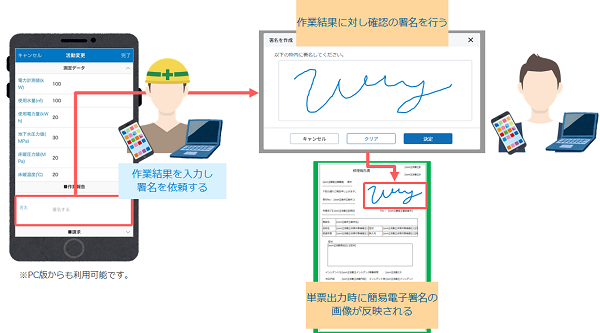 「簡易電子署名プラグイン」の詳細は、製品情報サイトのアプリケーションページより「JSプラグイン作成ツールマニュアル」をご参照ください。
「簡易電子署名プラグイン」の詳細は、製品情報サイトのアプリケーションページより「JSプラグイン作成ツールマニュアル」をご参照ください。
アプリケーション
テンプレートファイルの条件と記述ルール
出力する単票のテンプレートに設定可能なファイルの条件と記述ルールを説明します。
ファイルの条件
- テンプレートはExcelで作成します。
拡張子は「.xls」「.xlsm」「.xlsx」形式のいずれかを指定します。
Excelファイル1シート目の列の幅32、行の高さ64のセルが単票へ反映されます。 - 単票の各セルの書式は、テンプレートファイルの書式に従います。
- テンプレートに画像や図形を挿入すると、テンプレートを登録する際にエラーが発生するため、挿入しないでください。
ファイルの記述ルール
- eセールスマネージャーの項目情報を反映する場合は、文字列の先頭に[esm]、後ろに出力対象の[シート名]・[項目名]を入力します。
(例)顧客に設定している[住所]項目を設定したい場合
[esm][顧客][住所] - [シート名]には、以下のいずれかを設定します。
- 紐付型・按分型項目の紐付け先の項目情報を反映する場合は、[シート名]の後ろに「[紐付先のシート名]」「[n(順序)]」「[紐付け先の項目名]」を入力します。
詳細は紐付け先の項目情報を反映する場合、按分型の紐付先の項目情報を反映する場合を参照してください。
|
|
|
| [顧客] | 顧客の項目を指定したい場合、こちらを入力します。 |
| [案件] | 案件の項目を指定したい場合、こちらを入力します。 |
| [案件商品][n] | 案件商品情報、商品の項目を指定したい場合、こちらを入力します。 [n]には案件上の商品順序を設定します。 |
| [活動] | 活動の項目を指定したい場合、こちらを入力します。 |
| [活動商品][n] | 活動商品情報、商品の項目を指定したい場合、こちらを入力します。 [n]には案件上の商品順序を設定します。 |
- テンプレート上で項目名に「[」または「]」を含む名称を指定することはできません。
- 顧客階層設定を使用している場合、「[esm][階層名][項目名]」「[esm][階層名][顧客][項目名]」のように、他階層に設定している顧客項目を取得することが可能です。
項目名に[親顧客]と指定した場合は、指定した顧客名の親階層の顧客名を示します。 - 以下の[項目名]は、値が数値(0または1)で出力されます。
顧客:「確認フラグ」、「上場フラグ」、「代理店フラグ」
案件:「顧客特別管理項目フラグ」
活動:「表示フラグ」
- ファイル型項目に以下の拡張子の画像ファイルがアップロードされている場合、単票出力の際、Excel上に対象の画像ファイルが反映されます。
・対象の拡張子:jpg、jpeg、png、bmp、gif、emf、wmf、jfif、Jpe、dib、tif、tiff
アップロードされた画像は、反映対象のセルの幅に合わせて反映されるため、アップロードする画像の幅に合わせてセルの列の幅・行の高さを調整してください。
対象の拡張子意外の画像ファイルがアップロードされている場合は、Excel上に画像のファイル名が反映されます。 - ファイル型項目に簡易電子署名プラグインを適用している場合、作成される署名の画像サイズは署名を作成した際のブラウザウィンドウやスマートフォン画面のサイズにより変動します。
署名画像を反映するセルの「列の幅」・「行の高さ」は2:1の割合で設定すると、表示崩れを防止することが可能です。 - [項目名]に以下の項目は設定できません。
登録されているシート名 項目名 [全シート] パラメータ付きリンク型項目 [顧客] 「顧客コンタクト先」 [案件] 「代理店」、「次回ToDo」、「次回スケジュール」、「社員グループ」、 「編集グループ」、「案件コンタクト先」、「商品情報項目」、「案件シナリオ」 [案件商品情報] 「今期売上金額残」、「来期売上金額残」、「売上(予定)金額(合計)」、「売上開始(予定)年月」、「売上終了(予定)年月」、「売上予定金額(単月)」、「売上を入力する」、「案件コード」 [活動] 「商品情報項目」、「次回ToDo」、「次回スケジュール」、「発掘案件」、 「見積書」、「ドキュメント」、「案件シナリオ」 [活動商品情報] 「活動コード」 [商品] 「登録日」、「登録者」、「更新日」、「更新者」
紐付先の項目情報を反映する場合
- テンプレートを登録する際に、対象の紐付型項目名と紐付先のシートに設定された項目名が同一の場合、エラーになり登録することができません。
項目名が重複しないように設定してください。
紐付型項目の追加
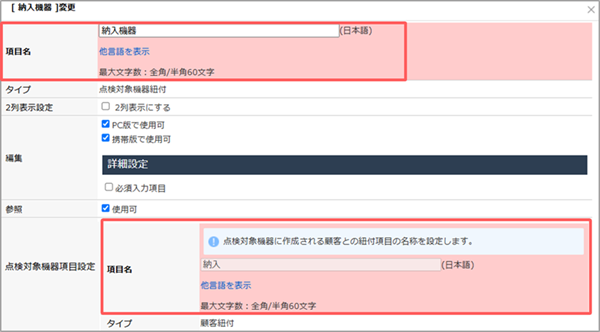
- 顧客、案件、活動に設定されている紐付型項目より、紐付け先のシートの情報を取得することが可能です。
(例)顧客に[納入機器]という紐付型項目が登録されている場合
活動より単票出力で、活動に紐づいてる顧客の[納入機器]に登録されている上位2件の[納入機器名]と[更新時期]を出力したい。
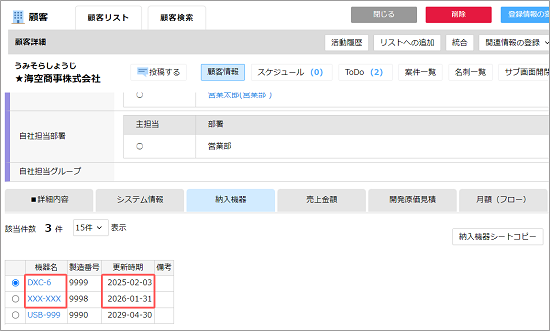
記述例:[esm][顧客][納入機器][1][納入機器名]
:[esm][顧客][納入機器][1][更新時期]
:[esm][顧客][納入機器][2][納入機器名]
:[esm][顧客][納入機器][2][更新時期]
按分型の紐づけ先の項目情報を反映する場合
- 案件に設定されている按分型項目の情報を取得することが可能です。
(例)案件に[フロー(月額)]という按分型項目が登録されている場合
案件より単票出力で、[フロー(月額)]に登録されている上位2件の[按分期間]と[受注(予定)金額]を出力したい。
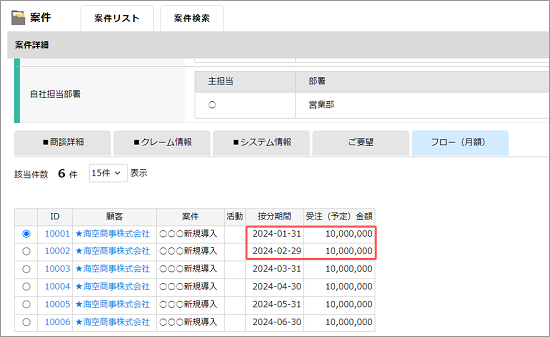
記述例:[esm][案件][フロー(月額)][1][按分期間]
:[esm][案件][フロー(月額)][1][受注(予定)金額]
:[esm][案件][フロー(月額)][2][按分期間]
:[esm][案件][フロー(月額)][2][受注(予定)金額]
テンプレートを登録する
作成したExcelファイルを、単票出力用のテンプレートに設定します。
ここでは、案件で単票を出力する際のテンプレートを設定する場合を例に説明します。
1. [アウトプットの設定]の[単票出力の設定]画面を開きます。
画面の見かた(単票出力の設定)
2. [案件単票出力の設定]エリアで、[新規登録]ボタンをクリックします。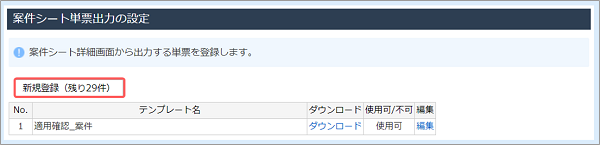
[単票テンプレートの設定]ウィンドウが表示されます。
- 活動で単票を出力する際のテンプレートを設定する場合は、[活動単票出力の設定]エリアで、[新規登録]ボタンをクリックします。
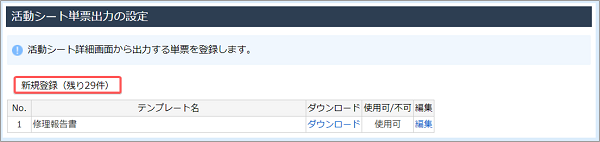
3. 各項目を入力/選択します。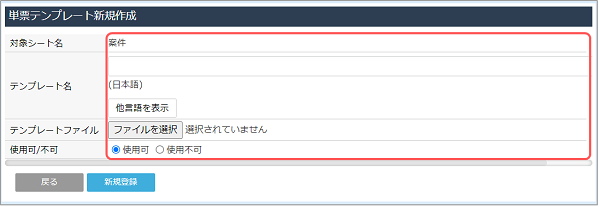
| 項目 | 説明 |
|---|---|
| [テンプレート名] | 登録する単票出力テンプレートの名称を入力します。 |
| [テンプレートファイル] | [ファイルを選択]ボタンをクリックして、ユーザーが使用する単票出力のテンプレートファイルを指定します。テンプレートファイルには、記述ルールに従って作成したExcelファイルを指定ください。テンプレートファイルの記述ルールについては、「 単票テンプレートファイルの作成と出力例 」を参照してください。 |
| [使用可/不可] | [使用可]にチェックを付けると、案件詳細画面または活動詳細画面よりテンプレートに沿ったExcelファイルを出力できるようになります。 |
4. [新規登録]ボタンをクリックします。
登録した単票出力テンプレートが[単票出力の設定]画面の一覧に表示されます。
テンプレートを変更/削除する
単票出力用のテンプレートの変更、削除を行います。
ここでは、案件の単票出力テンプレートを例に説明します。
1. [アウトプットの設定]の[単票出力の設定]画面を開きます。
画面の見かた(単票出力の設定)
2. [案件単票出力の設定]エリアで、単票テンプレート行の[編集]をクリックします。 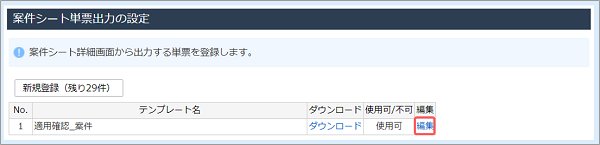
[単票出力テンプレートの設定]画面が表示されます。
3. 内容を変更して[上書き保存]ボタンをクリックします。 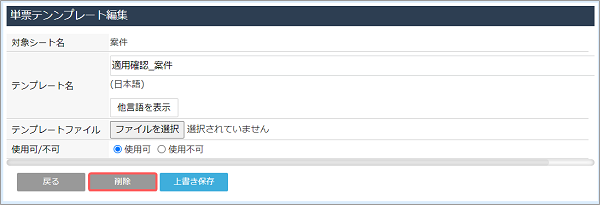
- 活動で単票を出力する際のテンプレートを変更する場合は、[活動単票出力の設定]エリアで、単票テンプレート行の[編集]をクリックします。
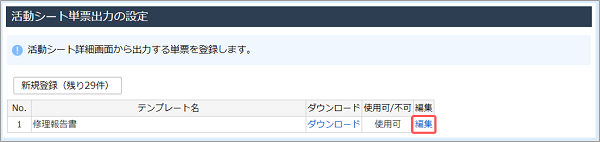
- テンプレートを削除したい場合は、単票テンプレート行の[削除]をクリックします。